4D v16.3
Attributs graphiques d’un état rapide
- 4D - Mode Développement
-
- Etats rapides
-
- Introduction
- Gestion des états rapides
- Editeur d'états rapides
- Attributs graphiques d’un état rapide
- Trier les enregistrements d’un état rapide
- Ajouter des calculs
- Définir les formats d’affichage des colonnes
- Cacher des lignes ou des colonnes
- Ajouter des en-têtes et des pieds de page
- Exécuter un état rapide
- Générer le code 4D
 Attributs graphiques d’un état rapide
Attributs graphiques d’un état rapide
Vous pouvez modifier l’apparence graphique d’un état rapide. L’éditeur d’états rapides vous permet de définir les attributs suivants :
- la police de caractères, sa taille, sa justification, son style et sa couleur,
- la couleur de fond des cellules,
- l’encadrement des cellules.
En outre, 4D vous propose un ensemble de modèles d’états prédéfinis que vous pouvez modifier.
Note : Les spécifications d’apparence sont prises en compte uniquement pour les destinations “Imprimante” et “Fichier HTML” (couleurs). Avec les autres types de sortie, la mise en forme des états doit être effectuée après la génération de l’état, à l’aide des applications cibles (4D View ou un éditeur de texte). Pour plus d’informations sur les destinations des états, reportez-vous à la section Exécuter un état rapide.
Lorsque vous construisez votre état rapide, vous pouvez spécifier les polices, tailles, justifications, styles et couleurs de caractères pour chaque cellule. Vous pouvez appliquer ces paramétrages au niveau des lignes, colonnes ou cellules de l’état. Ils seront pris en compte pour le texte, les données et les valeurs calculées.
Si vous fixez des paramétrages sur la ligne Détail de l’état, vous ne pourrez visualiser le résultat que lorsque l’état sera généré ou imprimé.
Les attributs de police peuvent être spécifiés via la barre de menus et les barres d’outils ou les menus contextuels de l’éditeur.
Pour définir une police, une taille, un style, une justification ou une couleur de caractères :
- Cliquez avec le bouton droit de la souris sur l’élément à paramétrer.
- Dans le menu contextuel, choisissez une police, une taille, un style, une justification ou une couleur :
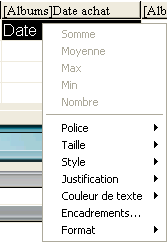
- Sélectionnez dans l’état la colonne, ligne ou cellule à laquelle appliquer le paramétrage.
- Dans la barre d’outils “Style”, choisissez une police, une taille, style, une couleur ou une justification :

Note : Vous pouvez également affecter un style et une justification dans le menu Style.
4D applique les paramètres aux textes, données ou calculs inclus dans la zone sélectionnée.
L’éditeur d’états rapides vous permet de définir une couleur de fond pour chaque cellule. Vous pouvez définir une seule couleur ou un couple de couleurs alternées, permettant une meilleure lisibilité des tableaux.
Il est possible de définir des couleurs de fond pour les états en liste et les états en tableau croisé. Les couleurs de fond sont utilisées avec les destinations “Impression” et “Fichier HTML”.
Pour définir une couleur de fond :
- Sélectionnez une cellule, une colonne ou une ligne puis choisissez une couleur principale dans la palette de la barre d’outils “Couleurs de fond”.

Vous pouvez effectuer toutes les combinaisons de couleurs que vous voulez avec les lignes, cellules et colonnes. - (Facultatif) Si vous souhaitez utiliser une couleur alternée, choisissez-la dans la palette “Couleurs de fond alt.” :

Les cellules auxquelles deux couleurs de fond alternées ont été associées affichent les deux couleurs dans l’éditeur d’états.
Voici un exemple d’état en liste généré (aperçu) comportant des couleurs alternées :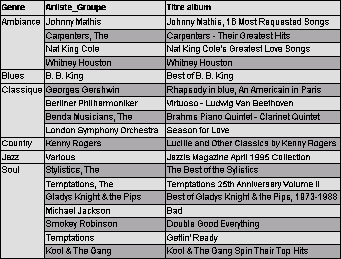
Les couleurs de fond sont également prises en compte dans les états générés au format HTML :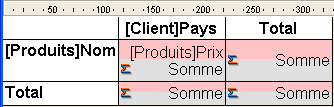
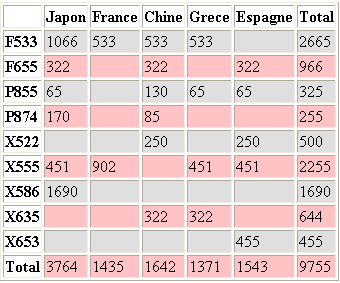
Vous pouvez définir les encadrements des cellules pour les états en liste et en tableau croisé.
Pour définir l’encadrement d’une cellule, d’une colonne ou d’une ligne :
- Sélectionnez une cellule, une colonne ou une ligne puis choisissez la commande Encadrements... dans le menu Style ou le menu contextuel de l’éditeur.
La boîte de dialogue “Encadrements” apparaît :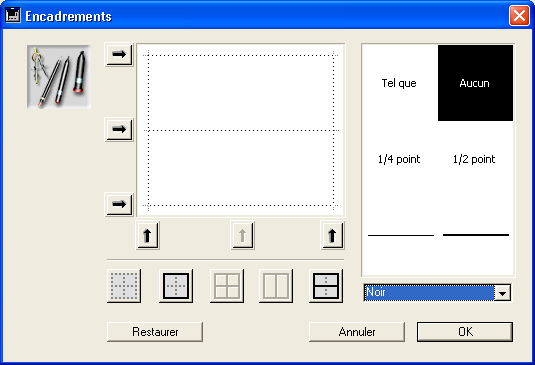
La zone de prévisualisation varie dynamiquement en fonction de la nature de la sélection : cellule, colonne ou ligne, mais aussi cellule d’état en liste ou en tableau croisé. Par exemple, la cellule centrale d’un état en tableau croisé ne fonctionnera pas de la même manière qu’une cellule de détail d’un état en liste. La cellule centrale d’un état en tableau croisé sera répétée horizontalement et verticalement, tandis que la cellule de détail d’un état en liste sera répétée verticalement uniquement. D’autres cellules peuvent ne jamais être répétées (les titres par exemple).- Si la cellule sélectionnée est une cellule de titre (non répétée), les traits extérieurs représentent l’encadrement extérieur de la cellule :
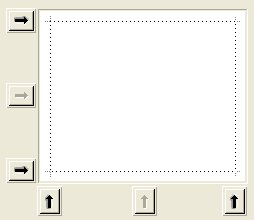
- Si la cellule sélectionnée est une cellule de détail d’un état en liste (répétée verticalement), les traits extérieurs représentent l’encadrement extérieur des cellules répétées et le trait intérieur horizontal représente la séparation entre deux cellules de la séquence :
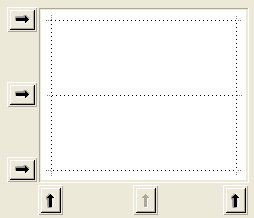
- Si la cellule sélectionnée est la cellule centrale d’un état en tableau croisé (répétée verticalement et horizontalement), les traits extérieurs représentent l’encadrement extérieur des cellules répétées et les traits intérieurs représentent les séparations entre chaque cellule générée à partir de la cellule centrale :
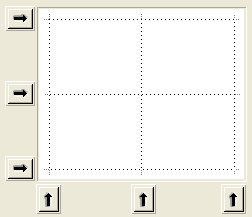
- Si la cellule sélectionnée est une cellule de titre (non répétée), les traits extérieurs représentent l’encadrement extérieur de la cellule :
- Sélectionnez l’épaisseur de trait et la couleur à utiliser.
Vous pouvez mélanger différentes valeurs pour les différentes bordures. - Sélectionnez les bordures à paramétrer à l’aide des boutons fléchés ou des boutons de raccourci.
Certains boutons sont désactivés, en fonction du type de cellule sélectionné. - Répétez les étapes 2 et 3 pour chaque bordure à paramétrer puis validez la boîte de dialogue.
Le bouton Restaurer rétablit les bordures initiales.
L’éditeur d’états rapides contient un ensemble de modèles prédéfinis proposant diverses approches graphiques pour la réalisation d’états imprimés ou HTML. Vous pouvez utiliser la totalité d’un modèle ou vous en inspirer pour construire vos propres états. Vous pouvez appliquer un modèle à tout moment.
Un modèle d’état combine un ensemble de caractéristiques graphiques : police, couleurs, style, encadrement et alignement. Vous pouvez utiliser la totalité des caractéristiques d’un modèle ou une partie seulement.
Pour utiliser un modèle prédéfini :
- Choisissez la commande Mise en forme... dans le menu Style.
La boîte de dialogue de sélection de modèle apparaît :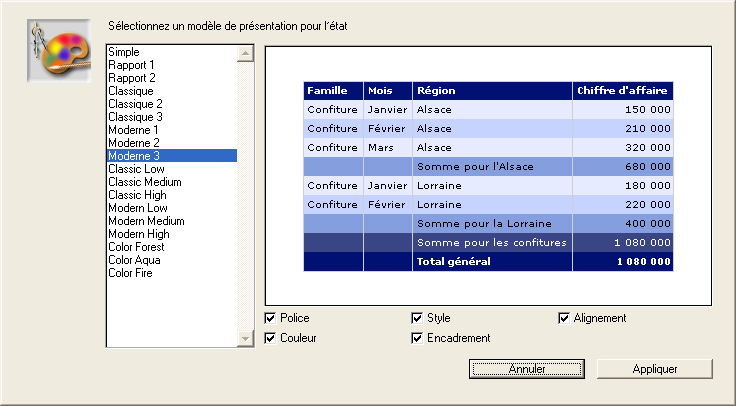
- Dans la liste des modèles prédéfinis, cliquez sur le modèle que vous souhaitez utiliser.
Vous pouvez prévisualiser chaque modèle dans la zone située à droite de la boîte de dialogue. Choisissez le modèle qui correspond le mieux à vos attentes ; notez que vous pourrez toujours modifier votre état par la suite. - Si vous souhaitez ne pas utiliser toutes les options graphiques définies par le modèle, désélectionnez chaque option à ne pas prendre en compte.
Par défaut, toutes les options sont sélectionnées. Si, par exemple, vous désélectionnez l’option “Encadrement”, la définition d’encadrement du modèle ne sera pas appliquée à votre état.
Note : Seule l’option “Couleur” sera prise en compte pour les états à destination d’un fichier HTML. - Cliquez sur Appliquer.
Les caractéristiques sélectionnées sont immédiatement appliquées à votre état. Si des attributs graphiques étaient déjà définis, ils sont remplacés. Notez que certaines caractéristiques ne seront visibles qu’une fois l’état généré.
Produit : 4D
Thème : Etats rapides
Nom intl. : Graphic attributes of a report
4D - Mode Développement ( 4D v16)
4D - Mode Développement ( 4D v16.1)
4D - Mode Développement ( 4D v16.3)









